phone CITROEN C3 AIRCROSS 2021 Libretti Di Uso E manutenzione (in Italian)
[x] Cancel search | Manufacturer: CITROEN, Model Year: 2021, Model line: C3 AIRCROSS, Model: CITROEN C3 AIRCROSS 2021Pages: 244, PDF Dimensioni: 6.33 MB
Page 52 of 244
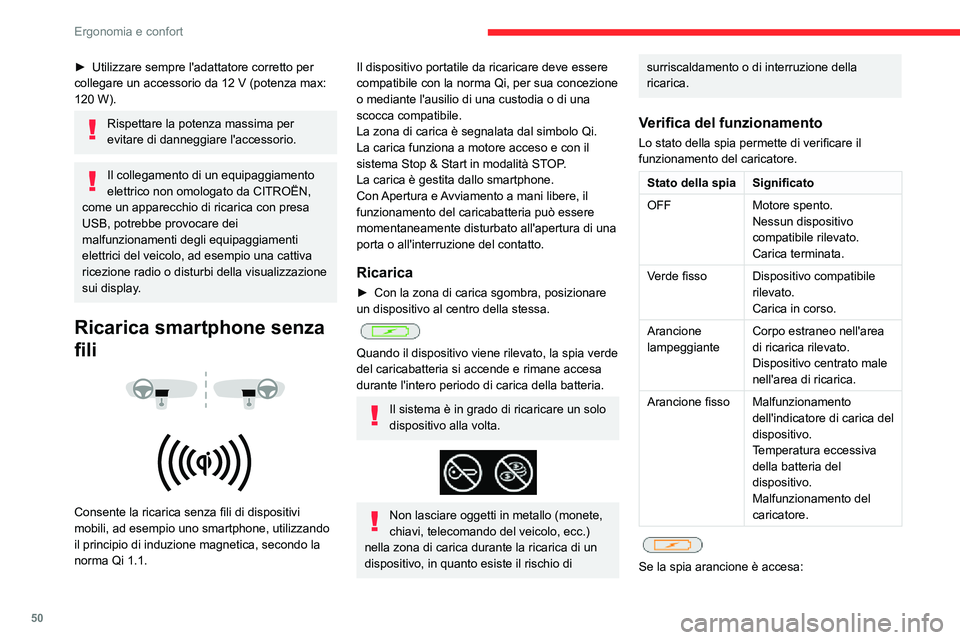
50
Ergonomia e confort
– rimuovere il dispositivo, quindi riposizionarlo al centro dell'area di ricarica.
oppure
– rimuovere il dispositivo e riprovare dopo un quarto d'ora.
Se il problema persiste, fare controllare il
sistema dalla Rete CITROËN o da un riparatore
qualificato.
Porta USB
La console centrale contiene una porta USB.
Permette di collegare un dispositivo portatile o
una chiavetta USB.
Vengono quindi letti i file audio trasmessi al
sistema audio, per diffusione attraverso gli
altoparlanti del veicolo.
Questi file possono essere gestiti con i comandi
al volante o con quelli del display touch screen.
► Utilizzare sempre l'adattatore corretto per collegare un accessorio da 12 V (potenza max: 120 W).
Rispettare la potenza massima per
evitare di danneggiare l'accessorio.
Il collegamento di un equipaggiamento
elettrico non omologato da CITROËN,
come un apparecchio di ricarica con presa
USB, potrebbe provocare dei
malfunzionamenti degli equipaggiamenti
elettrici del veicolo, ad esempio una cattiva
ricezione radio o disturbi della visualizzazione
sui display.
Ricarica smartphone senza
fili
Consente la ricarica senza fili di dispositivi
mobili, ad esempio uno smartphone, utilizzando
il principio di induzione magnetica, secondo la
norma Qi 1.1.
Il dispositivo portatile da ricaricare deve essere
compatibile con la norma Qi, per sua concezione
o mediante l'ausilio di una custodia o di una
scocca compatibile.
La zona di carica è segnalata dal simbolo Qi.
La carica funziona a motore acceso e con il
sistema Stop & Start in modalità STOP.
La carica è gestita dallo smartphone.
Con Apertura e Avviamento a mani libere, il
funzionamento del caricabatteria può essere
momentaneamente disturbato all'apertura di una
porta o all'interruzione del contatto.
Ricarica
► Con la zona di carica sgombra, posizionare un dispositivo al centro della stessa.
Quando il dispositivo viene rilevato, la spia verde
del caricabatteria si accende e rimane accesa
durante l'intero periodo di carica della batteria.
Il sistema è in grado di ricaricare un solo
dispositivo alla volta.
Non lasciare oggetti in metallo (monete,
chiavi, telecomando del veicolo, ecc.)
nella zona di carica durante la ricarica di un
dispositivo, in quanto esiste il rischio di
surriscaldamento o di interruzione della
ricarica.
Verifica del funzionamento
Lo stato della spia permette di verificare il
funzionamento del caricatore.
Stato della spia Significato
OFF Motore spento.
Nessun dispositivo
compatibile rilevato.
Carica terminata.
Verde fisso Dispositivo compatibile
rilevato.
Carica in corso.
Arancione
lampeggiante Corpo estraneo nell'area
di ricarica rilevato.
Dispositivo centrato male
nell'area di ricarica.
Arancione fisso Malfunzionamento
dell'indicatore di carica del
dispositivo.
Temperatura eccessiva
della batteria del
dispositivo.
Malfunzionamento del
caricatore.
Se la spia arancione è accesa:
Page 175 of 244
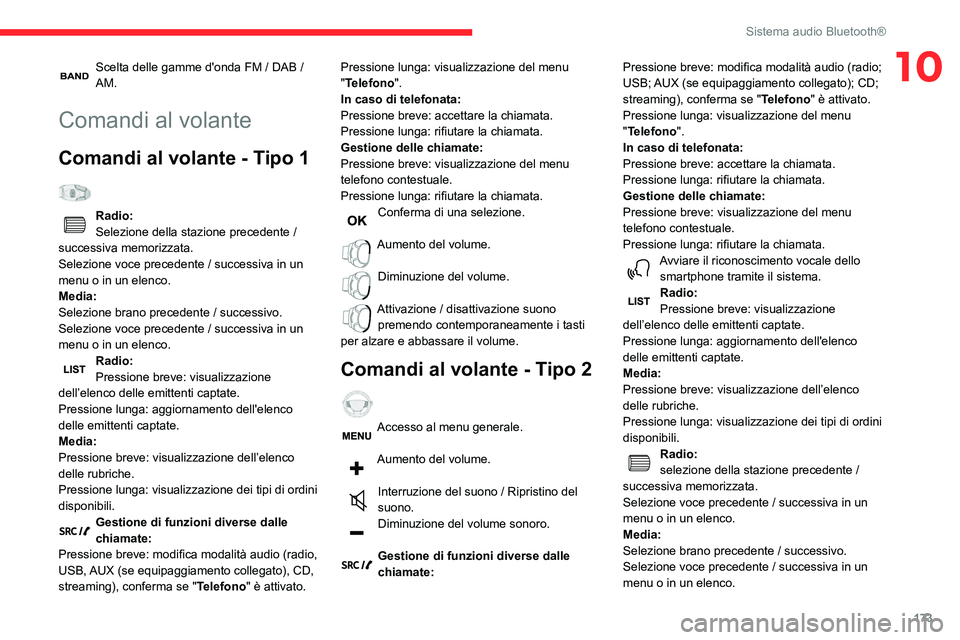
173
Sistema audio Bluetooth®
10Scelta delle gamme d'onda FM / DAB / AM.
Comandi al volante
Comandi al volante - Tipo 1
Radio:Selezione della stazione precedente /
successiva memorizzata.
Selezione voce precedente / successiva in un
menu o in un elenco.
Media:
Selezione brano precedente / successivo.
Selezione voce precedente / successiva in un
menu o in un elenco.
Radio:Pressione breve: visualizzazione
dell’elenco delle emittenti captate.
Pressione lunga: aggiornamento dell'elenco
delle emittenti captate.
Media:
Pressione breve: visualizzazione dell’elenco
delle rubriche.
Pressione lunga: visualizzazione dei tipi di ordini
disponibili.
Gestione di funzioni diverse dalle chiamate:
Pressione breve: modifica modalità audio (radio,
USB, AUX (se equipaggiamento collegato), CD,
streaming), conferma se " Telefono" è attivato. Pressione lunga: visualizzazione del menu
"Telefono".
In caso di telefonata:
Pressione breve: accettare la chiamata.
Pressione lunga: rifiutare la chiamata.
Gestione delle chiamate:
Pressione breve: visualizzazione del menu
telefono contestuale.
Pressione lunga: rifiutare la chiamata.
Conferma di una selezione.
Aumento del volume.
Diminuzione del volume.
Attivazione / disattivazione suono premendo contemporaneamente i tasti
per alzare e abbassare il volume.
Comandi al volante - Tipo 2
Accesso al menu generale.
Aumento del volume.
Interruzione del suono / Ripristino del suono.Diminuzione del volume sonoro.
Gestione di funzioni diverse dalle chiamate: Pressione breve: modifica modalità audio (radio;
USB; AUX (se equipaggiamento collegato); CD;
streaming), conferma se "Telefono" è attivato.
Pressione lunga: visualizzazione del menu
"Telefono".
In caso di telefonata:
Pressione breve: accettare la chiamata.
Pressione lunga: rifiutare la chiamata.
Gestione delle chiamate:
Pressione breve: visualizzazione del menu
telefono contestuale.
Pressione lunga: rifiutare la chiamata.
Avviare il riconoscimento vocale dello smartphone tramite il sistema.Radio:Pressione breve: visualizzazione
dell’elenco delle emittenti captate.
Pressione lunga: aggiornamento dell'elenco
delle emittenti captate.
Media:
Pressione breve: visualizzazione dell’elenco
delle rubriche.
Pressione lunga: visualizzazione dei tipi di ordini
disponibili.
Radio:selezione della stazione precedente /
successiva memorizzata.
Selezione voce precedente / successiva in un
menu o in un elenco.
Media:
Selezione brano precedente / successivo.
Selezione voce precedente / successiva in un
menu o in un elenco.
Page 183 of 244

181
Sistema audio Bluetooth®
10Gestione delle chiamate
Durante la comunicazione, premere OK
per visualizzare il menu contestuale.
Riagganciare
A partire dal menu contestuale, selezionare " Riagganciare" per terminare
la chiamata.
Confermare con OK.
Interrompere il microfono
(Per inibire l'ascolto dal parte dell'interlocutore)A partire dal menu contestuale:
– selezionare "Micro OFF" per disattivare il
microfono.
– deselezionare "Micro OFF " per attivare il
microfono.
Confermare con OK.
Modo combinato
A partire dal menu contestuale:
– spuntare "Modo telefono" per passare la
comunicazione sul telefono (es. : per scendere
dal veicolo continuando la conversazione).
– togliere la spunta "Modo telefono " per
trasmettere la comunicazione al veicolo.
Confermare con OK. Se il contatto è stato interrotto, quando lo si
reinserisce, al ritorno nel veicolo, la connessione
Bluetooth si riattiverà automaticamente ed il
suono passerà di nuovo sul sistema (in funzione
della compatibilità del telefono).
In alcuni casi, la modalità combinata deve
essere attivata dal telefono.
Server vocale interattivo
Dal menu contestuale, selezionare
"Tonalità DTMF
" e confermare per
utilizzare la tastiera numerica, per poter navigare
nel menu di un server vocale interattivo.
Confermare con OK.
Seconda chiamata
Dal menu contestuale, selezionare
"Scambiare " e confermare per riprendere
una chiamata lasciata in attesa.
Confermare con OK.
sezione
Per accedere alla rubrica, premere a
lungo SRC/TEL.
Selezionare " Rubrica" per visualizzare la
lista dei contatti.
Confermare con OK.
Per modificare i contatti salvati nel sistema, premere MENU poi selezionare
"Telefono" e confermare.
Selezionare " Gestione rubrica" e confermare.
È possibile:
– "Consultare una scheda",– "Cancellare una scheda",– "Cancellare tutte le schede".Il sistema accede alla rubrica del telefono secondo la compatibilità dello stesso e
durante la connessione in Bluetooth.
A partire da alcuni telefoni collegati in Bluetooth è possibile inviare un contatto
verso la rubrica del sistema audio.
I contatti importati vengono salvati in una rubrica
permanente visibile da tutti, indipendentemente
dal telefono collegato.
Il menu della rubrica non è accessibile finché
questa è vuota.
Riconoscimento vocale
Questa funzione permette di utilizzare il
riconoscimento vocale dello smartphone
attraverso il sistema.
Per lanciare il riconoscimento vocale, secondo il
tipo di comandi al volante:
Premere una volta a lungo l'estremità del
comando d'illuminazione.
oppure
Premere questo tasto.
Il riconoscimento vocale necessita uno
smartphone compatibile preventivamente
connesso al veicolo in Bluetooth.
Page 185 of 244

183
Sistema audio Bluetooth®
10► Riformattare la chiavetta USB.Il CD viene espulso sistematicamente o non
viene riprodotto.
Il CD è inserito al contrario, è illeggibile, non
contiene dati audio o contiene un formato audio
non riconosciuto dal sistema audio.
Il CD è dotato di un sistema di protezione
antipirateria non riconosciuto dal sistema audio.
► Verificare il senso di inserimento del CD nel lettore.► Verificare lo stato del CD: se presenta eccessivi danni, non potrà essere riprodotto.► Se si tratta di un CD masterizzato, verificarne il contenuto: consultare i consigli della sezione
"Audio".
Se sono di scarsa qualità, alcuni CD masterizzati
non vengono riprodotti dal sistema audio.
La qualità audio del CD è scadente.
Il CD è graffiato o di scarsa qualità.
► Inserire CD di buona qualità e conservarli adeguatamente.
Le regolazioni del sistema audio (Bass, Treble,
Ambience) non sono adatte.
► Riportare il livello di Bass e Treble a 0, senza selezionare un tipo di acustica.
Non riesco a leggere i file musicali salvati sul
mio smartphone dalla porta USB.
Con alcuni smartphone, l'accesso ai file musicali
del telefono dal sistema audio deve essere
autorizzato sullo smartphone.
► Attivare manualmente il profilo MTP dello smartphone (menu delle impostazioni USB).
Telefono
Non riesco ad accedere alla mia casella
vocale.
Pochi telefoni o operatori permettono di utilizzare
questa funzione.
► Chiamare la casella vocale dal menu del telefono, utilizzando il numero fornito
dall'operatore.
Non riesco ad accedere alla mia rubrica.
► Verificare la compatibilità del telefono.Durante l'abbinamento del telefono, non è stato
autorizzato l'accesso alla rubrica.
► Accettare o confermare l'accesso alla rubrica del telefono da parte del sistema
Non riesco a proseguire una conversazione
quando entro nel veicolo.
È stata attivata la modalità Ricevitore.
► Disattivare la modalità Ricevitore per trasmettere la chiamata al veicolo.
Non riesco ad abbinare il telefono tramite
Bluetooth.
In base al modello e alla versione del
sistema operativo, ogni telefono ha le proprie
caratteristiche di abbinamento. Inoltre, alcuni
telefoni non sono compatibili.
► Prima di avviare la procedura di abbinamento, eliminare l'abbinamento del
telefono dal sistema e del sistema dal telefono,
al fine di verificare la compatibilità dei telefoni.
Page 186 of 244
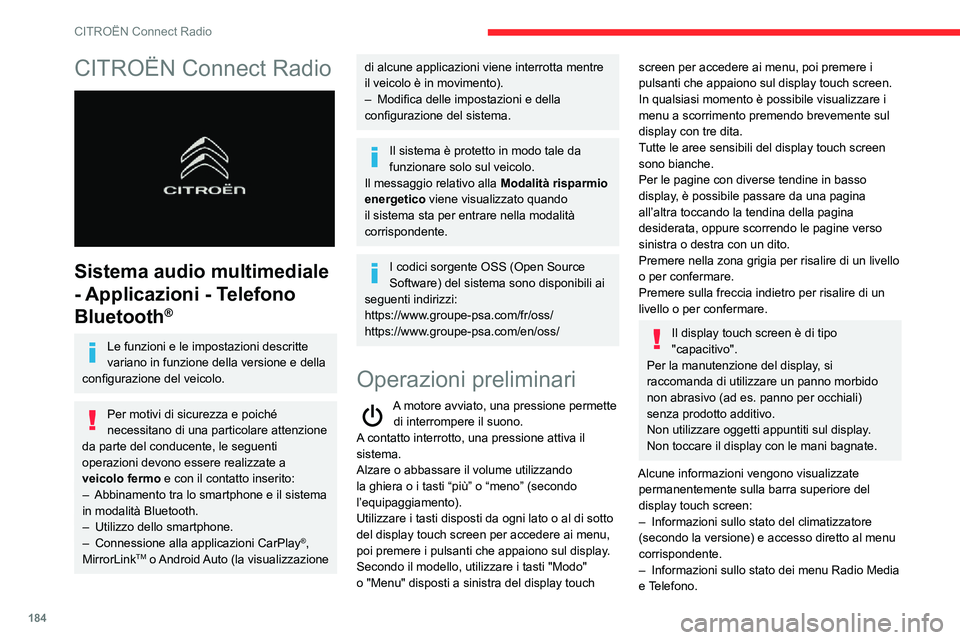
184
CITROËN Connect Radio
CITROËN Connect Radio
Sistema audio multimediale
- Applicazioni - Telefono
Bluetooth
®
Le funzioni e le impostazioni descritte
variano in funzione della versione e della
configurazione del veicolo.
Per motivi di sicurezza e poiché
necessitano di una particolare attenzione
da parte del conducente, le seguenti
operazioni devono essere realizzate a
veicolo fermo e con il contatto inserito:
– Abbinamento tra lo smartphone e il sistema in modalità Bluetooth.– Utilizzo dello smartphone.– Connessione alla applicazioni CarPlay®,
MirrorLinkTM o Android Auto (la visualizzazione
di alcune applicazioni viene interrotta mentre
il veicolo è in movimento).
– Modifica delle impostazioni e della configurazione del sistema.
Il sistema è protetto in modo tale da
funzionare solo sul veicolo.
Il messaggio relativo alla Modalità risparmio
energetico viene visualizzato quando
il sistema sta per entrare nella modalità
corrispondente.
I codici sorgente OSS (Open Source
Software) del sistema sono disponibili ai
seguenti indirizzi:
https://www.groupe-psa.com/fr/oss/
https://www.groupe-psa.com/en/oss/
Operazioni preliminari
A motore avviato, una pressione permette di interrompere il suono.
A contatto interrotto, una pressione attiva il
sistema.
Alzare o abbassare il volume utilizzando
la ghiera o i tasti “più” o “meno” (secondo
l’equipaggiamento).
Utilizzare i tasti disposti da ogni lato o al di sotto
del display touch screen per accedere ai menu,
poi premere i pulsanti che appaiono sul display.
Secondo il modello, utilizzare i tasti "Modo"
o "Menu" disposti a sinistra del display touch
screen per accedere ai menu, poi premere i
pulsanti che appaiono sul display touch screen.
In qualsiasi momento è possibile visualizzare i
menu a scorrimento premendo brevemente sul
display con tre dita.
Tutte le aree sensibili del display touch screen
sono bianche.
Per le pagine con diverse tendine in basso
display, è possibile passare da una pagina
all’altra toccando la tendina della pagina
desiderata, oppure scorrendo le pagine verso
sinistra o destra con un dito.
Premere nella zona grigia per risalire di un livello
o per confermare.
Premere sulla freccia indietro per risalire di un
livello o per confermare.
Il display touch screen è di tipo
"capacitivo".
Per la manutenzione del display, si
raccomanda di utilizzare un panno morbido
non abrasivo (ad es. panno per occhiali)
senza prodotto additivo.
Non utilizzare oggetti appuntiti sul display.
Non toccare il display con le mani bagnate.
Alcune informazioni vengono visualizzate permanentemente sulla barra superiore del
display touch screen:
– Informazioni sullo stato del climatizzatore (secondo la versione) e accesso diretto al menu
corrispondente.
– Informazioni sullo stato dei menu Radio Media e Telefono.
Page 187 of 244
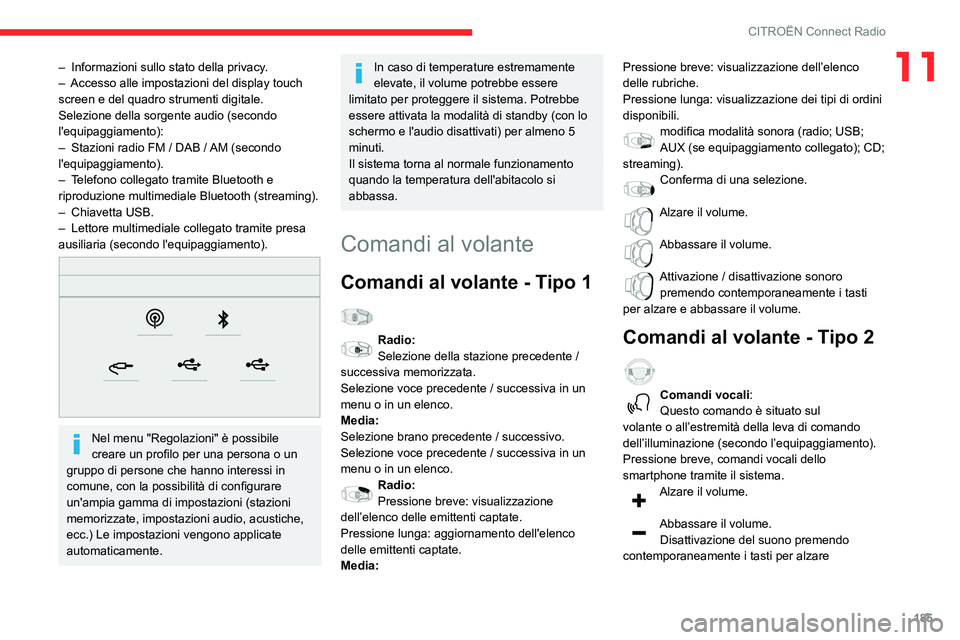
185
CITROËN Connect Radio
11– Informazioni sullo stato della privacy.– Accesso alle impostazioni del display touch screen e del quadro strumenti digitale.
Selezione della sorgente audio (secondo
l'equipaggiamento):
– Stazioni radio FM / DAB / AM (secondo l'equipaggiamento).– Telefono collegato tramite Bluetooth e riproduzione multimediale Bluetooth (streaming).– Chiavetta USB.– Lettore multimediale collegato tramite presa ausiliaria (secondo l'equipaggiamento).
Nel menu "Regolazioni" è possibile
creare un profilo per una persona o un
gruppo di persone che hanno interessi in
comune, con la possibilità di configurare
un'ampia gamma di impostazioni (stazioni
memorizzate, impostazioni audio, acustiche,
ecc.) Le impostazioni vengono applicate
automaticamente.
In caso di temperature estremamente
elevate, il volume potrebbe essere
limitato per proteggere il sistema. Potrebbe
essere attivata la modalità di standby (con lo
schermo e l'audio disattivati) per almeno 5
minuti.
Il sistema torna al normale funzionamento
quando la temperatura dell'abitacolo si
abbassa.
Comandi al volante
Comandi al volante - Tipo 1
Radio:Selezione della stazione precedente /
successiva memorizzata.
Selezione voce precedente / successiva in un
menu o in un elenco.
Media:
Selezione brano precedente / successivo.
Selezione voce precedente / successiva in un
menu o in un elenco.
Radio:Pressione breve: visualizzazione
dell’elenco delle emittenti captate.
Pressione lunga: aggiornamento dell'elenco
delle emittenti captate.
Media: Pressione breve: visualizzazione dell’elenco
delle rubriche.
Pressione lunga: visualizzazione dei tipi di ordini
disponibili.
modifica modalità sonora (radio; USB; AUX (se equipaggiamento collegato); CD;
streaming).
Conferma di una selezione.
Alzare il volume.
Abbassare il volume.
Attivazione / disattivazione sonoro premendo contemporaneamente i tasti
per alzare e abbassare il volume.
Comandi al volante - Tipo 2
Comandi vocali:
Questo comando è situato sul
volante o all’estremità della leva di comando
dell’illuminazione (secondo l’equipaggiamento).
Pressione breve, comandi vocali dello
smartphone tramite il sistema.
Alzare il volume.
Abbassare il volume.
Disattivazione del suono premendo
contemporaneamente i tasti per alzare
Page 188 of 244
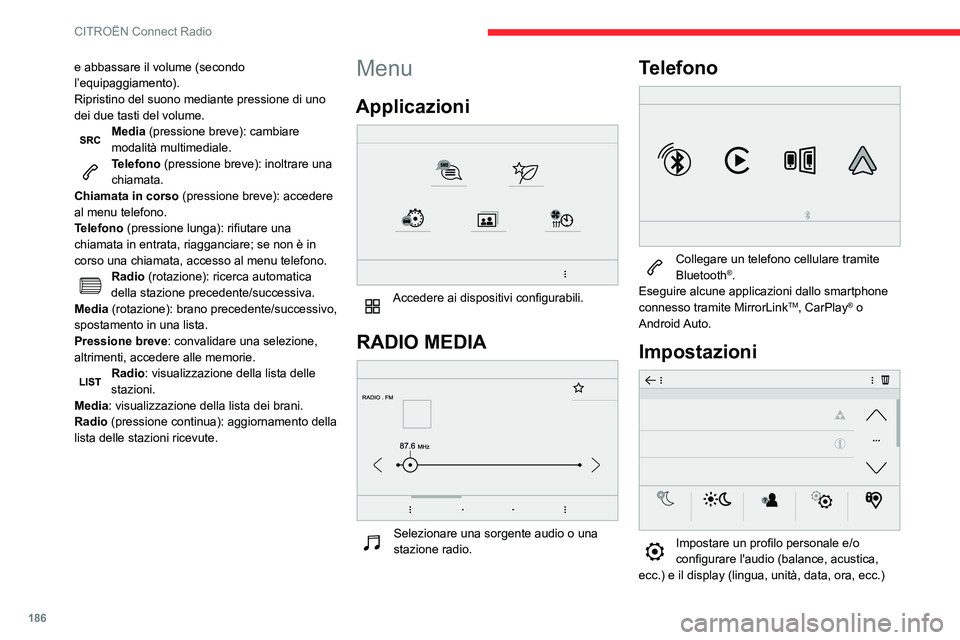
186
CITROËN Connect Radio
e abbassare il volume (secondo
l’equipaggiamento).
Ripristino del suono mediante pressione di uno
dei due tasti del volume.
Media (pressione breve): cambiare
modalità multimediale.
Telefono (pressione breve): inoltrare una
chiamata.
Chiamata in corso (pressione breve): accedere
al menu telefono.
Telefono (pressione lunga): rifiutare una
chiamata in entrata, riagganciare; se non è in
corso una chiamata, accesso al menu telefono.
Radio (rotazione): ricerca automatica
della stazione precedente/successiva.
Media (rotazione): brano precedente/successivo,
spostamento in una lista.
Pressione breve : convalidare una selezione,
altrimenti, accedere alle memorie.
Radio: visualizzazione della lista delle
stazioni.
Media: visualizzazione della lista dei brani.
Radio (pressione continua): aggiornamento della
lista delle stazioni ricevute.
Menu
Applicazioni
Accedere ai dispositivi configurabili.
RADIO MEDIA
Selezionare una sorgente audio o una stazione radio.
Telefono
Collegare un telefono cellulare tramite Bluetooth®.
Eseguire alcune applicazioni dallo smartphone
connesso tramite MirrorLink
TM, CarPlay® o
Android Auto.
Impostazioni
Impostare un profilo personale e/o configurare l'audio (balance, acustica,
ecc.) e il display (lingua, unità, data, ora, ecc.)
Guida
Attivare, disattivare o configurare alcune funzioni del veicolo.
Navigazione
Configurare la navigazione e selezionare la destinazione tramite MirrorLinkTM,
CarPlay® o Android Auto.
Page 192 of 244
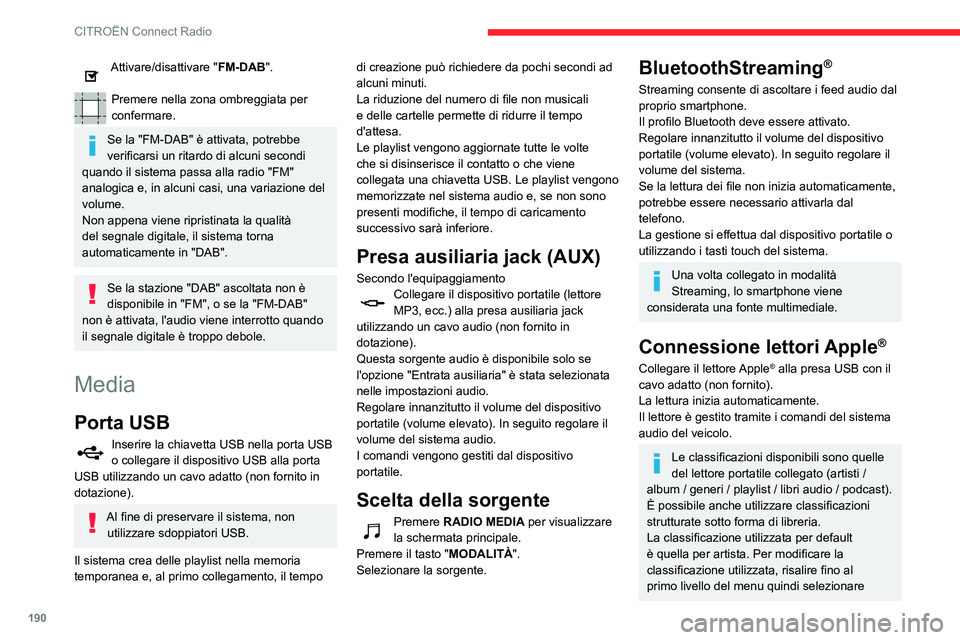
190
CITROËN Connect Radio
Attivare/disattivare "FM-DAB".
Premere nella zona ombreggiata per
confermare.
Se la "FM-DAB" è attivata, potrebbe
verificarsi un ritardo di alcuni secondi
quando il sistema passa alla radio "FM"
analogica e, in alcuni casi, una variazione del
volume.
Non appena viene ripristinata la qualità
del segnale digitale, il sistema torna
automaticamente in "DAB".
Se la stazione "DAB" ascoltata non è
disponibile in "FM", o se la "FM-DAB"
non è attivata, l'audio viene interrotto quando
il segnale digitale è troppo debole.
Media
Porta USB
Inserire la chiavetta USB nella porta USB o collegare il dispositivo USB alla porta
USB utilizzando un cavo adatto (non fornito in
dotazione).
Al fine di preservare il sistema, non utilizzare sdoppiatori USB.
Il sistema crea delle playlist nella memoria
temporanea e, al primo collegamento, il tempo di creazione può richiedere da pochi secondi ad
alcuni minuti.
La riduzione del numero di file non musicali
e delle cartelle permette di ridurre il tempo
d'attesa.
Le playlist vengono aggiornate tutte le volte
che si disinserisce il contatto o che viene
collegata una chiavetta USB. Le playlist vengono
memorizzate nel sistema audio e, se non sono
presenti modifiche, il tempo di caricamento
successivo sarà inferiore.
Presa ausiliaria jack (AUX)
Secondo l'equipaggiamentoCollegare il dispositivo portatile (lettore MP3, ecc.) alla presa ausiliaria jack
utilizzando un cavo audio (non fornito in
dotazione).
Questa sorgente audio è disponibile solo se
l'opzione "Entrata ausiliaria" è stata selezionata
nelle impostazioni audio.
Regolare innanzitutto il volume del dispositivo
portatile (volume elevato). In seguito regolare il
volume del sistema audio.
I comandi vengono gestiti dal dispositivo
portatile.
Scelta della sorgente
Premere RADIO MEDIA per visualizzare
la schermata principale.
Premere il tasto "MODALITÀ".
Selezionare la sorgente.
BluetoothStreaming®
Streaming consente di ascoltare i feed audio dal
proprio smartphone.
Il profilo Bluetooth deve essere attivato.
Regolare innanzitutto il volume del dispositivo
portatile (volume elevato). In seguito regolare il
volume del sistema.
Se la lettura dei file non inizia automaticamente,
potrebbe essere necessario attivarla dal
telefono.
La gestione si effettua dal dispositivo portatile o
utilizzando i tasti touch del sistema.
Una volta collegato in modalità
Streaming, lo smartphone viene
considerata una fonte multimediale.
Connessione lettori Apple®
Collegare il lettore Apple® alla presa USB con il
cavo adatto (non fornito).
La lettura inizia automaticamente.
Il lettore è gestito tramite i comandi del sistema
audio del veicolo.
Le classificazioni disponibili sono quelle
del lettore portatile collegato (artisti /
album / generi / playlist / libri audio / podcast).
È possibile anche utilizzare classificazioni
strutturate sotto forma di libreria.
La classificazione utilizzata per default
è quella per artista. Per modificare la
classificazione utilizzata, risalire fino al
primo livello del menu quindi selezionare
la classificazione desiderata (ad esempio: playlist) quindi confermare per scendere nello
schema fino al brano desiderato.
La versione del software dell'autoradio potrebbe
non essere compatibile con la generazione del
lettore Apple
®.
Informazioni e consigli
Il sistema supporta i dispositivi di archiviazione
di massa USB, i dispositivi BlackBerry® e i lettori
Apple® tramite le porte USB. Il cavo adattatore
non è fornito in dotazione.
I dispositivi vengono gestiti utilizzando i comandi
del sistema audio.
Gli altri dispositivi non riconosciuti dal sistema
durante la connessione devono essere collegati
alla presa ausiliaria con un cavo jack (non fornito
in dotazione) o tramite streaming Bluetooth, in
caso di compatibilità.
Al fine di preservare il sistema, non utilizzare sdoppiatori USB.
Il sistema audio è in grado di riprodurre solo i
file audio con estensione ".wav", ".wma", ".aac",
".ogg" e ".mp3", a una velocità in bit compresa
tra 32 Kbps e 320 Kbps.
Il sistema supporta anche la modalità VBR
(Variable Bit Rate).
Tutti gli altri tipi di file (.mp4, ecc.) non possono
essere riprodotti.
Tutti i file ".wma" devono essere di tipo WMA 9
standard.
Page 193 of 244
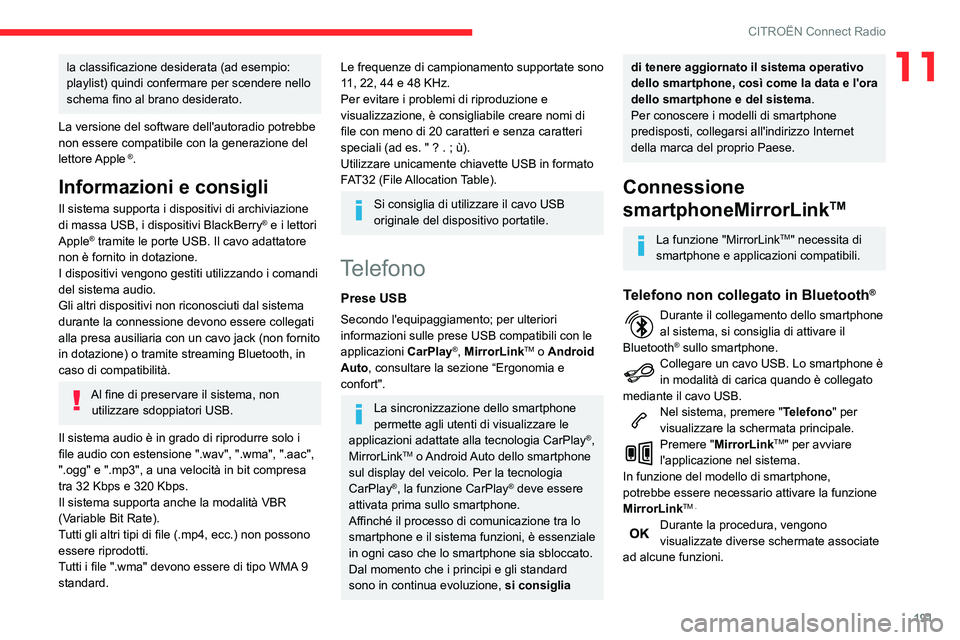
191
CITROËN Connect Radio
11la classificazione desiderata (ad esempio:
playlist) quindi confermare per scendere nello
schema fino al brano desiderato.
La versione del software dell'autoradio potrebbe
non essere compatibile con la generazione del
lettore Apple
®.
Informazioni e consigli
Il sistema supporta i dispositivi di archiviazione
di massa USB, i dispositivi BlackBerry® e i lettori
Apple® tramite le porte USB. Il cavo adattatore
non è fornito in dotazione.
I dispositivi vengono gestiti utilizzando i comandi
del sistema audio.
Gli altri dispositivi non riconosciuti dal sistema
durante la connessione devono essere collegati
alla presa ausiliaria con un cavo jack (non fornito
in dotazione) o tramite streaming Bluetooth, in
caso di compatibilità.
Al fine di preservare il sistema, non utilizzare sdoppiatori USB.
Il sistema audio è in grado di riprodurre solo i
file audio con estensione ".wav", ".wma", ".aac",
".ogg" e ".mp3", a una velocità in bit compresa
tra 32 Kbps e 320 Kbps.
Il sistema supporta anche la modalità VBR
(Variable Bit Rate).
Tutti gli altri tipi di file (.mp4, ecc.) non possono
essere riprodotti.
Tutti i file ".wma" devono essere di tipo WMA 9
standard.
Le frequenze di campionamento supportate sono
11, 22, 44 e 48 KHz.
Per evitare i problemi di riproduzione e
visualizzazione, è consigliabile creare nomi di
file con meno di 20 caratteri e senza caratteri
speciali (ad es. " ? . ; ù).Utilizzare unicamente chiavette USB in formato
FAT32 (File Allocation Table).
Si consiglia di utilizzare il cavo USB
originale del dispositivo portatile.
Telefono
Prese USB
Secondo l'equipaggiamento; per ulteriori
informazioni sulle prese USB compatibili con le
applicazioni CarPlay
®, MirrorLinkTM o Android
Auto, consultare la sezione “Ergonomia e
confort".
La sincronizzazione dello smartphone
permette agli utenti di visualizzare le
applicazioni adattate alla tecnologia CarPlay
®,
MirrorLinkTM o Android Auto dello smartphone sul display del veicolo. Per la tecnologia
CarPlay®, la funzione CarPlay® deve essere
attivata prima sullo smartphone.
Affinché il processo di comunicazione tra lo
smartphone e il sistema funzioni, è essenziale
in ogni caso che lo smartphone sia sbloccato.
Dal momento che i principi e gli standard
sono in continua evoluzione, si consiglia
di tenere aggiornato il sistema operativo
dello smartphone, così come la data e l'ora
dello smartphone e del sistema.
Per conoscere i modelli di smartphone
predisposti, collegarsi all'indirizzo Internet
della marca del proprio Paese.
Connessione
smartphoneMirrorLink
TM
La funzione "MirrorLinkTM" necessita di
smartphone e applicazioni compatibili.
Telefono non collegato in Bluetooth®
Durante il collegamento dello smartphone al sistema, si consiglia di attivare il
Bluetooth® sullo smartphone.Collegare un cavo USB. Lo smartphone è in modalità di carica quando è collegato
mediante il cavo USB.
Nel sistema, premere "Telefono" per
visualizzare la schermata principale.
Premere "MirrorLinkTM" per avviare
l'applicazione nel sistema.
In funzione del modello di smartphone,
potrebbe essere necessario attivare la funzione
MirrorLink
TM .
Durante la procedura, vengono visualizzate diverse schermate associate
ad alcune funzioni.
Page 194 of 244
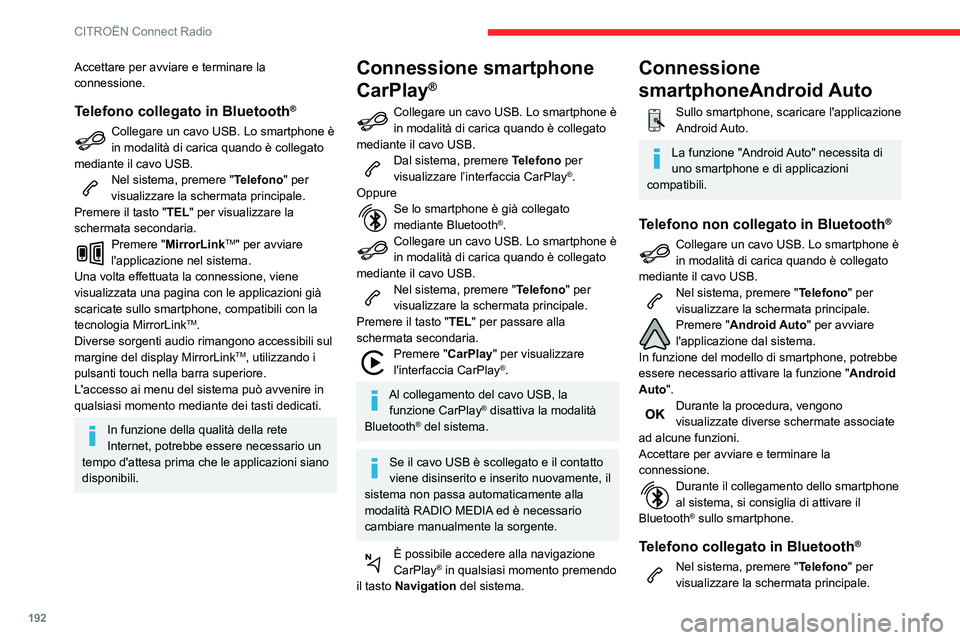
192
CITROËN Connect Radio
Accettare per avviare e terminare la
connessione.
Telefono collegato in Bluetooth®
Collegare un cavo USB. Lo smartphone è in modalità di carica quando è collegato
mediante il cavo USB.
Nel sistema, premere "Telefono" per
visualizzare la schermata principale.
Premere il tasto "TEL" per visualizzare la
schermata secondaria.
Premere "MirrorLinkTM" per avviare
l'applicazione nel sistema.
Una volta effettuata la connessione, viene
visualizzata una pagina con le applicazioni già
scaricate sullo smartphone, compatibili con la
tecnologia MirrorLink
TM.
Diverse sorgenti audio rimangono accessibili sul
margine del display MirrorLink
TM, utilizzando i
pulsanti touch nella barra superiore.
L'accesso ai menu del sistema può avvenire in
qualsiasi momento mediante dei tasti dedicati.
In funzione della qualità della rete
Internet, potrebbe essere necessario un
tempo d'attesa prima che le applicazioni siano
disponibili.
Connessione smartphone
CarPlay
®
Collegare un cavo USB. Lo smartphone è in modalità di carica quando è collegato
mediante il cavo USB.
Dal sistema, premere Telefono per
visualizzare l’interfaccia CarPlay®.
Oppure
Se lo smartphone è già collegato mediante Bluetooth®.Collegare un cavo USB. Lo smartphone è in modalità di carica quando è collegato
mediante il cavo USB.
Nel sistema, premere "Telefono" per
visualizzare la schermata principale.
Premere il tasto "TEL" per passare alla
schermata secondaria.
Premere "CarPlay " per visualizzare
l'interfaccia CarPlay®.
Al collegamento del cavo USB, la funzione CarPlay® disattiva la modalità
Bluetooth® del sistema.
Se il cavo USB è scollegato e il contatto
viene disinserito e inserito nuovamente, il
sistema non passa automaticamente alla
modalità RADIO MEDIA ed è necessario
cambiare manualmente la sorgente.
È possibile accedere alla navigazione CarPlay® in qualsiasi momento premendo
il tasto Navigation del sistema.
Connessione
smartphoneAndroid Auto
Sullo smartphone, scaricare l'applicazione Android Auto.
La funzione "Android Auto" necessita di
uno smartphone e di applicazioni
compatibili.
Telefono non collegato in Bluetooth®
Collegare un cavo USB. Lo smartphone è in modalità di carica quando è collegato
mediante il cavo USB.
Nel sistema, premere "Telefono" per
visualizzare la schermata principale.
Premere "Android Auto" per avviare
l'applicazione dal sistema.
In funzione del modello di smartphone, potrebbe
essere necessario attivare la funzione " Android
Auto".
Durante la procedura, vengono visualizzate diverse schermate associate
ad alcune funzioni.
Accettare per avviare e terminare la
connessione.
Durante il collegamento dello smartphone al sistema, si consiglia di attivare il
Bluetooth® sullo smartphone.
Telefono collegato in Bluetooth®
Nel sistema, premere "Telefono" per
visualizzare la schermata principale.
Premere il tasto "TEL" per visualizzare la
schermata secondaria.
Premere "Android Auto" per avviare
l'applicazione dal sistema.
Diverse sorgenti audio rimangono accessibili sul
margine del display Android Auto, utilizzando i
pulsanti touch nella barra superiore.
L'accesso ai menu del sistema può avvenire in
qualsiasi momento mediante dei tasti dedicati.
In funzione della qualità della rete
Internet, potrebbe essere necessario un
tempo d'attesa prima che le applicazioni siano
disponibili.
Abbinamento di un telefono Bluetooth
®
I servizi disponibili dipendono dalla rete,
dalla scheda SIM e dalla compatibilità dei
dispositivi Bluetooth utilizzati. Consultare il
manuale del telefono e rivolgersi al proprio
operatore per conoscere i servizi disponibili.
La funzione Bluetooth deve essere
attivata e il telefono deve essere
configurato come "Visibile a tutti" (nelle
impostazioni del telefono).
Per finalizzare l'abbinamento,
indipendentemente dalla procedura, dal
telefono o dal sistema, assicurarsi che il codice